
Comment fonctionne le deuxième espace de Xiaomi | Guide pour 2024
Share
La fonctionnalité Second Space de Xiaomi, disponible sur leur logiciel MIUI, pourrait être la solution que vous recherchez.
Lancé en 2017 et toujours aussi performant en 2024, Second Space crée essentiellement une expérience téléphonique distincte au sein de votre téléphone. Pensez-y comme si vous aviez deux téléphones en un, chacun avec ses propres applications, données et paramètres.
Ce guide plongera dans le monde de Second Space, expliquant son fonctionnement, ses principales fonctionnalités et les différentes manières dont il peut vous être bénéfique en 2024.
Que vous recherchiez une plus grande confidentialité, un meilleur équilibre entre vie professionnelle et vie privée ou un espace sécurisé pour votre enfant, Second Space offre une manière unique de gérer votre vie numérique sur un seul appareil.
Lire aussi : Xiaomi prend-il en charge le NFC ? | Liste des téléphones Xiaomi avec NFC pour 2024
Comment fonctionne le deuxième espace Xiaomi ?
La fonctionnalité Second Space de Xiaomi offre une couche supplémentaire de confidentialité sur votre appareil en vous permettant de créer un espace utilisateur entièrement séparé, indépendant de votre espace principal.
La configuration est simple : localisez la fonctionnalité dans la section "Fonctionnalités spéciales" de votre menu Paramètres, activez-la et sécurisez-la avec un mot de passe différent de votre espace principal.
Ce nouvel espace fonctionne comme votre espace principal, vous permettant d'installer des applications et de créer des comptes qui lui sont exclusifs. Passer d'un espace à l'autre nécessite votre mot de passe unique et est aussi simple que de cliquer sur le bouton « Changer ».
Les données peuvent être transférées entre les espaces via l'option « Déplacer les données » trouvée dans la section « Système et appareil » de votre menu Paramètres. Si nécessaire, le deuxième espace peut être supprimé, mais n'oubliez pas que cela efface toutes les données qu'il contient.
Comment configurer le deuxième espace Xiaomi
Étape 1 : Localisation du deuxième espace
Tout d’abord, localisez la fonctionnalité Second Space sur votre appareil. Cela peut être trouvé dans le menu Paramètres. Faites glisser votre doigt depuis le haut de votre écran pour afficher le panneau de notification et appuyez sur l'icône en forme de rouage pour ouvrir les paramètres. Faites défiler vers le bas jusqu'à ce que vous voyiez « Fonctionnalités spéciales ». Appuyez dessus et vous y trouverez Second Space.

Étape 2 : Création d'un deuxième espace
Ensuite, appuyez sur Deuxième espace. Un bref aperçu de ce qu'est Second Space vous sera demandé. Après avoir lu ceci, appuyez sur « Activer le deuxième espace ». Cela lancera la création de votre nouvel espace séparé.
Étape 3 : Configuration d'un mot de passe
Une fois votre deuxième espace créé, vous serez invité à définir un mot de passe. Il est crucial de choisir un mot de passe différent de votre espace principal. Vous devrez également définir une question de sécurité. Assurez-vous de choisir une question et une réponse dont vous vous souviendrez, mais qui ne sont pas faciles à deviner pour les autres.
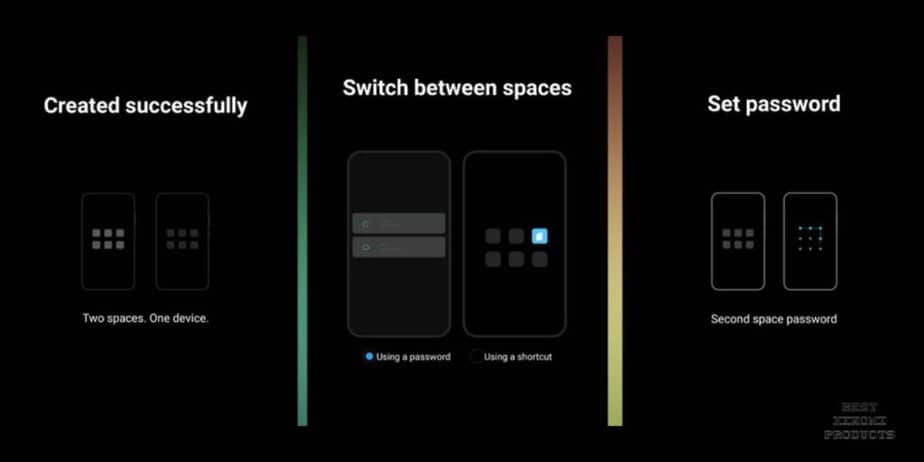
Étape 4 : Basculer entre les espaces
Maintenant que votre deuxième espace est créé et sécurisé, vous voudrez savoir comment basculer entre votre espace principal et votre deuxième espace. Au bas de votre écran, il y aura un bouton Switch. En appuyant sur ce bouton, vous pouvez basculer entre vos espaces après avoir saisi le bon mot de passe.
Étape 5 : Ajouter des applications et des comptes
Dans votre Second Espace, vous pouvez ajouter des applications et des comptes comme dans votre espace principal. Ouvrez le Play Store ou votre boutique d'applications préférée, téléchargez les applications souhaitées et configurez vos comptes. N'oubliez pas que ces applications et comptes ne seront accessibles que dans votre Second Space.
Comment déplacer des données vers le deuxième espace ?
Transférer des données de votre espace principal vers votre Second Space sur les appareils Xiaomi peut sembler une tâche ardue, mais rassurez-vous, c'est un processus simple.
Que vous souhaitiez déplacer des fichiers, des photos ou même des applications, le guide étape par étape suivant vous guidera tout au long du processus.
Tout d'abord, passez à votre Second Space à l'aide du bouton "Switch" situé en bas de votre écran. Vous devrez saisir le mot de passe que vous avez créé pour cet espace spécifique.

Une fois que vous êtes dans votre Second Space, faites glisser votre doigt depuis le haut de votre écran pour ouvrir le panneau de notification, puis appuyez sur l'icône en forme d'engrenage pour accéder au menu « Paramètres ». Dans « Paramètres », vous verrez une liste d'options relatives à divers aspects de votre appareil.
Faites défiler le menu « Paramètres » jusqu'à ce que vous trouviez l'option « Déplacer les données ». Ceci se trouve généralement dans la section « Système et appareil », en fonction de votre version de MIUI. Une fois que vous l'avez localisé, appuyez sur « Déplacer les donnéesa ».
Après avoir appuyé sur « Déplacer les données », vous verrez différentes options concernant les types de données que vous pouvez transférer. Cela inclut les applications, les fichiers et les photos. Appuyez sur le type de données que vous souhaitez déplacer et vous verrez une liste ou une grille de toutes les données pertinentes stockées dans votre espace principal.
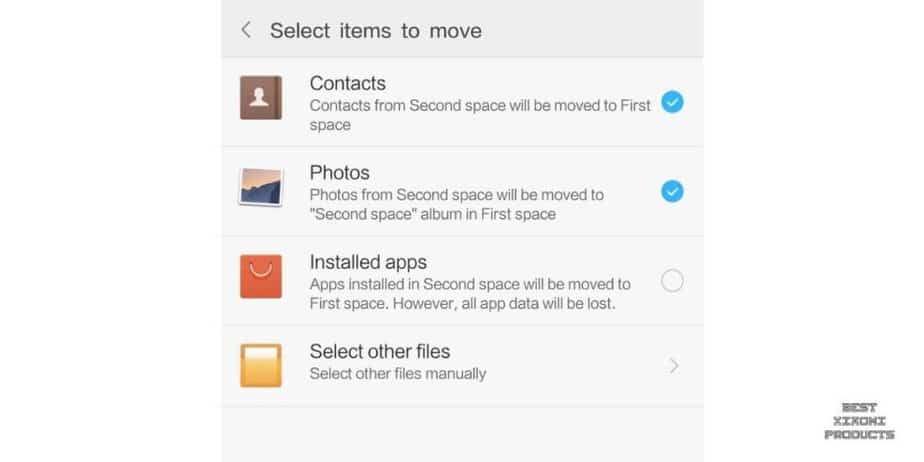
Faites défiler le menu « Paramètres » jusqu'à ce que vous trouviez l'option « Déplacer les données ». Celui-ci se trouve généralement dans la section « Système et appareil », en fonction de votre version de MIUI. Une fois que vous l'avez localisé, appuyez sur « Déplacer les données ».
Après avoir appuyé sur « Déplacer les données », vous verrez différentes options concernant les types de données que vous pouvez transférer. Cela inclut les applications, les fichiers et les photos. Appuyez sur le type de données que vous souhaitez déplacer et vous verrez une liste ou une grille de toutes les données pertinentes stockées dans votre espace principal.
Parcourez les fichiers, applications ou photos et sélectionnez ceux que vous souhaitez déplacer vers votre Second Space. Vous pouvez généralement sélectionner plusieurs éléments à la fois. Après avoir effectué votre sélection, confirmez vos choix.
Une fois vos données sélectionnées, appuyez sur le bouton « Déplacer » ou « Transférer » généralement situé en bas de l'écran. Confirmez votre action si vous y êtes invité. Cela lancera le processus de déplacement des données sélectionnées de votre espace principal vers votre deuxième espace. La durée dépendra de la taille des données transférées.
Comment supprimer le deuxième espace ?
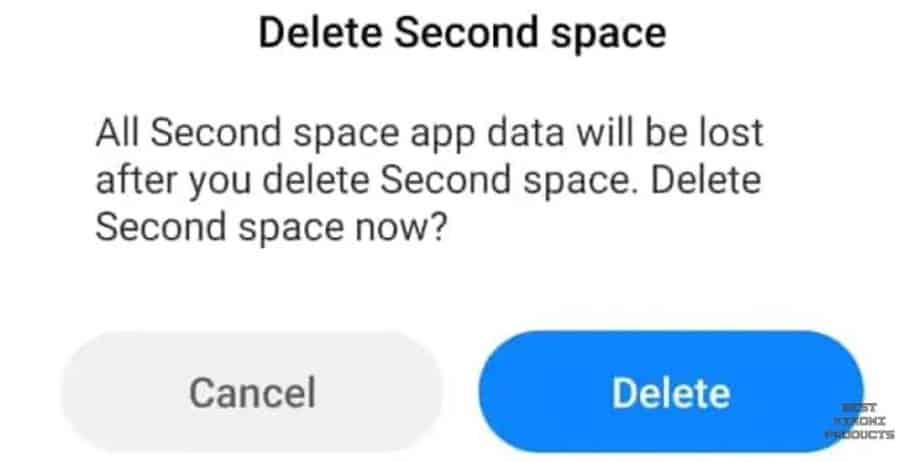
Si jamais vous souhaitez supprimer votre deuxième espace, revenez simplement aux paramètres du deuxième espace dans votre espace principal et sélectionnez « Supprimer le deuxième espace ».
N'oubliez pas que cela effacera toutes les données de Second Space, alors assurez-vous de déplacer toutes les données nécessaires vers votre espace principal avant de les supprimer.
Dépannage de Second Space ne fonctionne pas sur les téléphones Xiaomi
Même avec des fonctionnalités aussi bien implémentées que Second Space, vous pouvez parfois rencontrer des problèmes .
Voici quelques problèmes courants et comment les résoudre :
Impossible de passer à Second Space
Si vous ne parvenez pas à basculer vers votre Second Space, vérifiez d'abord votre mot de passe. Assurez-vous de saisir le bon pour le deuxième espace, et non pour l'espace principal. Si vous avez oublié votre mot de passe, vous pouvez répondre à la question de sécurité pour y accéder. Si vous rencontrez toujours des problèmes, essayez de redémarrer votre appareil.
Les applications ne fonctionnent pas correctement dans Second Space
Si une application ne fonctionne pas correctement dans Second Space, essayez de vider le cache de l'application. Accédez à Paramètres, puis Applications, sélectionnez l'application problématique et appuyez sur Vider le cache. Si cela ne fonctionne pas, pensez à désinstaller et réinstaller l'application dans votre Second Space.
Impossible de déplacer des données entre des espaces
Lorsque vous déplacez des données de votre espace principal vers votre deuxième espace, assurez-vous d'avoir suivi correctement toutes les invites et d'avoir accordé les autorisations nécessaires. Si vous ne parvenez toujours pas à déplacer les données, essayez de redémarrer votre appareil et de relancer le processus.
Questions fréquemment posées
Puis-je avoir plus d’un Second Space ?
Non, Xiaomi n'autorise qu'un seul second espace sur chaque appareil.
Puis-je utiliser la même application dans les deux espaces avec des comptes différents ?
Vous pouvez installer la même application dans vos espaces principal et secondaire et utiliser des comptes différents. Par exemple, vous pourriez avoir deux comptes Instagram distincts, un dans chaque espace.
Mon deuxième espace est-il aussi sécurisé que mon espace principal ?
Oui. Votre deuxième espace est tout aussi sécurisé que votre espace principal. Xiaomi prend au sérieux la confidentialité et la sécurité des utilisateurs dans tous les aspects de ses appareils.
Qu'arrive-t-il à mon Second Space si je réinitialise mon appareil aux paramètres d'usine ?
Si vous réinitialisez votre appareil aux paramètres d'usine, toutes les données, y compris votre Second Space et tout ce qu'il contient, seront supprimées. N'oubliez jamais de sauvegarder toutes les données essentielles avant d'effectuer une réinitialisation d'usine.
Quelqu'un peut-il accéder à mon Second Space sans mot de passe ?
Non. Votre Second Espace est protégé par un mot de passe, et ce mot de passe est différent de celui de votre espace principal. Il ajoute une couche supplémentaire de confidentialité et de sécurité à votre appareil.
Quels appareils Xiaomi prennent en charge Second Space ?
La bonne nouvelle est que pratiquement tous les appareils Xiaomi prennent en charge la fonctionnalité Second Space, y compris les téléphones des sous-marques Redmi et Poco. Cela inclut les modèles récents et anciens exécutant le logiciel MIUI.
Il y a cependant quelques mises en garde :
- Dans de rares cas, certains modèles d'appareils ou régions spécifiques peuvent ne pas disposer de Second Space en raison de variations logicielles.
- Si vous n'êtes pas sûr de votre appareil spécifique, vous pouvez vérifier les paramètres de votre téléphone sous « Fonctionnalités spéciales » ou rechercher en ligne « [your device model] + Support Second Space » pour confirmer.
En rapport